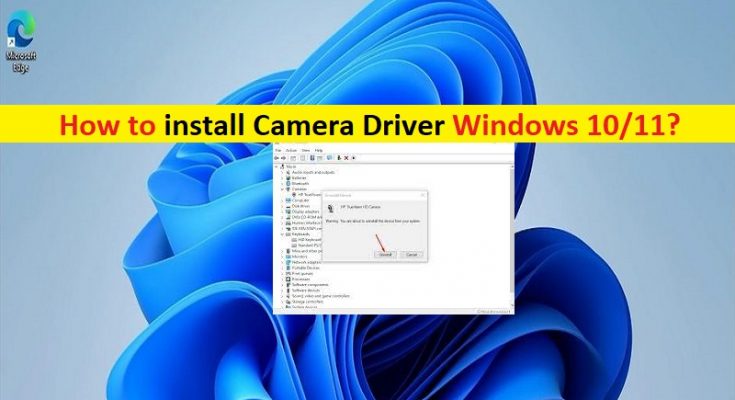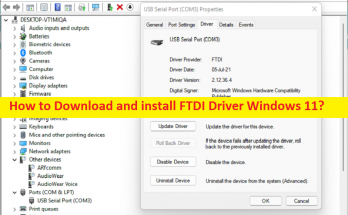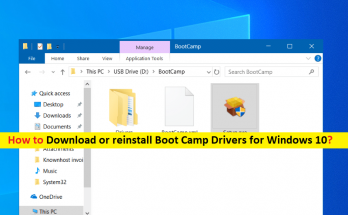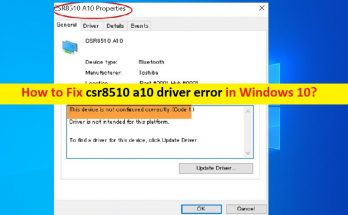Was ist „Webcam/Kameratreiber“ in Windows 10/11?
In diesem Beitrag werden wir diskutieren, wie man den Kameratreiber Windows 10/11 installiert. Sie werden mit einfachen Schritten/Methoden dazu geführt. Lassen Sie uns die Diskussion beginnen.
„Webcam-/Kameratreiber“: Der Webcam-/Kameratreiber ist eine wichtige Software, die erforderlich ist, um Ihr Kameragerät (Hardware) mit dem auf Ihrem Computer installierten Betriebssystem zu kommunizieren. Der Kameratreiber fungiert als Vermittler zwischen Ihrem Kameragerät und dem Betriebssystem. Wenn beispielsweise eine Logitech-Webcam/Kamera mit Ihrem Windows 10 64-Bit-Computer verbunden ist, muss der Logitech Webcam-Treiber für Windows 10 64-Bit ordnungsgemäß auf Ihrem Computer installiert werden.
Wenn Sie keine Probleme mit der Kamera/Webcam auf Ihrem Windows-Computer haben möchten, sollten Sie sicherstellen, dass der Kameratreiber ordnungsgemäß auf Ihrem Computer installiert und auf dem neuesten Stand ist und die neueste und kompatible Version hat. Wenn Sie eine inkompatible Version des Kameratreibers installieren oder der Kameratreiber veraltet/beschädigt ist, können Probleme mit der Kamera auf dem Computer auftreten, z.
In diesem Fall ist eine Aktualisierung des Kameratreibers auf dem Computer erforderlich, um das Problem mit der Kamera/Webcam zu beheben. Es ist ganz einfach, den Kameratreiber automatisch und manuell auf Ihrem Windows 10/11-Computer zu installieren. Das in Windows integrierte Geräte-Manager-Dienstprogramm bietet Ihnen die Möglichkeit, den Status aller Gerätetreiber einschließlich des Kameratreibers zu überprüfen, und ermöglicht Ihnen, den Kameratreiber zu aktualisieren/zu deinstallieren/zurückzusetzen. Lassen Sie uns die Schritte ausführen, um den Kameratreiber auf einem Windows-PC zu erhalten.
Wie installiere ich den Kameratreiber Windows 10/11?
Methode 1: Laden Sie das Kameratreiber-Update von der offiziellen Website des Herstellers herunter und installieren Sie es auf einem Windows 10/11-Computer
Schritt 1: Öffnen Sie Ihren Browser wie Google Chrome und gehen Sie zur offiziellen Website Ihres Kamera-/Webcam-Herstellers
Schritt 2: Sobald Sie auf der Seite sind, suchen Sie nach Ihrem Kameraprodukt und gehen Sie zur Treiber-Download-Seite für Ihr Kameraprodukt, laden Sie dann den richtigen und neuesten Treiber dafür entsprechend Ihrer Windows-Betriebssystemarchitektur wie Windows 32-Bit oder 64-Bit herunter .
Schritt 3: Doppelklicken Sie nach dem Herunterladen auf die heruntergeladene Treiber-Setup-Datei und befolgen Sie die Anweisungen auf dem Bildschirm, um die Installation abzuschließen. Starten Sie nach der Installation Ihren Computer neu und prüfen Sie, ob die Kamera/Webcam funktioniert.
Methode 2: Kameratreiber mit dem Geräte-Manager neu installieren oder aktualisieren
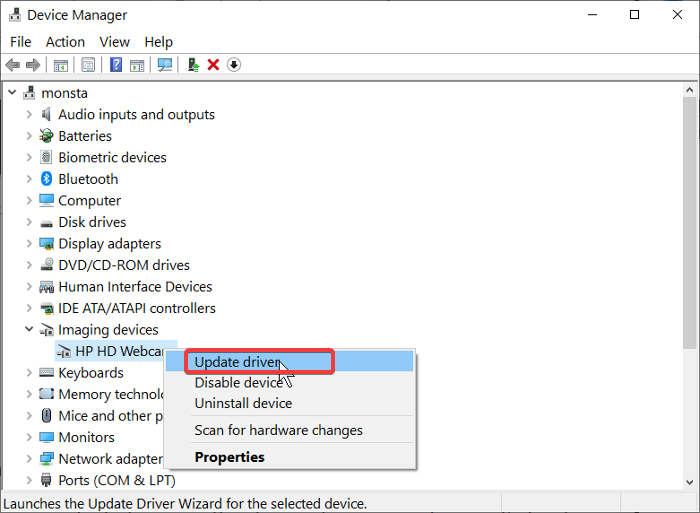
Sie können den Kameratreiber mit dem Geräte-Manager auf eine kompatible und neueste Version aktualisieren.
Schritt 1: Öffnen Sie den „Geräte-Manager“ auf dem Windows-PC über das Windows-Suchfeld und erweitern Sie die Kategorie „Bildverarbeitungsgeräte“ oder „Kameras“.
Schritt 2: Klicken Sie mit der rechten Maustaste auf Ihr Kamera-/Webcam-Gerät und wählen Sie „Treiber aktualisieren“ und folgen Sie den Anweisungen auf dem Bildschirm, um die Aktualisierung abzuschließen. Starten Sie nach der Aktualisierung Ihren Computer neu und prüfen Sie, ob das Problem behoben ist.
Methode 3: Kameratreiber-Update auf Windows-PC herunterladen oder neu installieren [Automatisch]
Sie können auch versuchen, alle Windows-Treiber einschließlich Kameratreiber-Update mit dem automatischen Treiber-Update-Tool zu aktualisieren. Sie können dieses Tool über die Schaltfläche/den Link unten erhalten.
Beheben Sie Windows-PC-Probleme mit dem „PC Repair Tool“
„PC Repair Tool“ ist eine einfache und schnelle Möglichkeit, BSOD-Fehler, DLL-Fehler, EXE-Fehler, Probleme mit Programmen/Anwendungen, Malware- oder Virenproblemen, Systemdateien oder Registrierung und andere Systemprobleme mit nur wenigen Klicks zu finden und zu beheben.
Fazit
Ich bin sicher, dieser Beitrag hat Ihnen bei der Installation des Kameratreibers Windows 10/11 mit mehreren einfachen Schritten/Methoden geholfen. Sie können dazu unsere Anweisungen lesen und befolgen. Das ist alles. Für Anregungen oder Fragen schreiben Sie bitte in das Kommentarfeld unten.